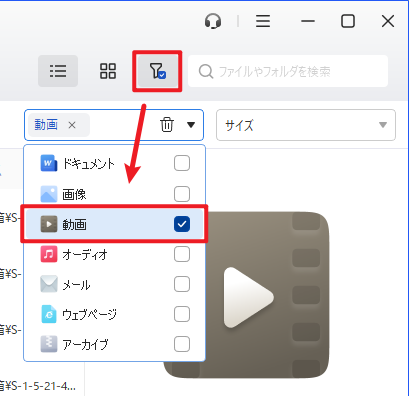2つの方法でUSBメモリから削除した動画を復元【簡単】
USBメモリから動画を誤って削除してしまいました!ゴミ箱にも見つかりませんでした。これはなぜでしょうか?この記事では、その原因と、消した動画を復元するための2つの方法についてご説明します。大切な動画を取り戻したい場合、ぜひ続けてご覧ください。
USBメモリから削除された動画は復元できるのか?
USBメモリから削除された動画はどこに行くのでしょうか?復元することが可能ですか?
通常、パソコンからファイルを削除すると、それがゴミ箱に移動し、簡単に復元できるようになります。しかし、USBメモリはファイルシステムがPCの内蔵ハードディスクと異なるため、削除したファイルがゴミ箱に移動しません。
しかし、USBメモリから削除したファイルがすぐに消去されません。ファイル管理システムはそれらをインデックスから削除しますが、USBメモリ上に物理的に残っています。新しいファイルに上書きされるまで、復旧可能です。
USBメモリから誤って削除されたり紛失したりしたファイルを復元するチャンスを高めるために、USBメモリの使用をやめてファイルの復元をなるべく早く行ってください。
USBメモリから削除した動画を復元する方法
USBメモリから動画を手動で削除していない場合、動画がただ隠されている可能性があります。この場合に方法1に従って表示させることができます。手動で消した場合、直接方法2に移動してください。
方法1. CMDを使用してUSBメモリに隠されている動画を表示させる
ステップ 1. USBメモリをパソコンに接続します。スタートアイコンを右クリックし、「コマンドプロンプト」を選択します。
ステップ 2. 「コマンドプロンプト」ウィンドウで、「chkdsk H: /f」(HをUSBメモリのドライブレターに置き換えてください)と入力し、「Enter」キーを押します。
ステップ 3. そして、「Y」と入力して「Enter」キーを押します。「H」(USBメモリのドライブレターに置き換えてください)と入力して「Enter」キーを押します。
ステップ 4. 最後に、「ATTRIB -H -R -S /S /D H:*.*」(最後のHをUSBメモリのドライブレターに置き換えてください)を入力して「Enter」キーを押します。完了するまで待ちます。
成功した場合、USBメモリに新しいフォルダにファイルが見つかります。アプリケーションで利用できるようにするために、ファイルの拡張子を変更する必要がある場合があります。
方法2. 専門的なデータ復旧ソフトを使用してUSBメモリから消した動画を復旧する
USBメモリから失われたまたは削除された動画は、AOMEI FastRecoveryなどの強力なファイル復元ツールを使用して迅速に取り戻すことができます。
直感的で使いやすいインターフェースを搭載していて、操作も簡単、3ステップだけで、MPEG/MPG/MP4、MOV、AVI/NAVI、ASF、WMV、RM/RMX、FLV/F4V QSVなどの動画ファイルを復元することができます。
スキャン中に、ファイルの検索・フィルタリング・レビューが可能で、必要なファイルを見つけたら、直接復元することができ、スキャンが完了するまで待つ必要がありません。最速でファイルを復旧することができます。
ステップ 1. USBメモリをパソコンに接続し、パソコンに検出できることを確認します。AOMEI FastRecoveryをダウンロードし、インストールして開きます。接続したUSBメモリを選択し、「スキャン」をクリックします。
ステップ 2. AOMEI FastRecoveryは自動的に復元可能なデータをスキャンします。スキャン範囲を一層縮めるために、「フィルター」→「種類」→「動画」をクリックします。
✍ヒント:種類に加えて、「フィルター」は更新日、サイズによってファイルをフィルタリングすることもできます。また、フォルダ名または拡張子を覚えている場合、直接検索バーで検索することができます。
ステップ 3. 復旧したい動画を選択し、「復旧 xつのファイル」をクリックし、保存先を選択して復元します。*スキャンの完了を待たずに、ファイルを復元することができます。
- AOMEI FastRecoveryの無料版では、500MBまでのデータを復元することができます。無制限のデータを復元するには、AOMEI FastRecoveryをProfessionalまたはTechnician版にアップグレードしてください。
- 新しいドライブを保存先として選択してください。ファイル/フォルダを元のドライブに復元すると、復旧可能なファイル/フォルダの領域が上書きされ、データ復元に失敗する可能性があります。
まとめ
以上は、USBメモリから削除した動画を復元するための2つの方法でした。お役に立てれば幸いです。
データを失うことは決して楽しい経験ではありません。今度このようなデータ損失を避けるために、重要なファイルを定期的に別の安全な場所にバックアップすることをお勧めします。バックアップがあれば、データがどんな原因で失われてもすばやく取り戻せます。
🚩参考記事:USBメモリ向けの自動バックアップフリーソフト